- Autor Abigail Brown [email protected].
- Public 2023-12-17 06:59.
- Modificat ultima dată 2025-01-24 12:21.
Dispozitivele Android pot simți o varietate de gesturi, împreună cu mai multe atingeri simultan (cunoscute sub numele de multi-touch). Iată o listă de gesturi comune pe care le poți folosi pentru a interacționa cu telefonul tău Android.
Aceste gesturi sunt disponibile pe majoritatea dispozitivelor Android, indiferent de producător și versiunea software-ului. Cu toate acestea, nu orice telefon, versiune și aplicație utilizează orice tip de atingere.
Atingeți, faceți clic sau atingeți

Programatorii cunosc acest lucru ca un clic mai degrabă decât o atingere, deoarece codificarea se referă la el ca onClick(). Oricum vă referiți la ea, aceasta este cea mai elementară interacțiune și se realizează cu o atingere ușoară a degetului. Folosiți-l pentru apăsarea butoanelor, selectarea lucrurilor și atingerea tastelor de la tastatură.
Atingere dublă sau atingere dublă
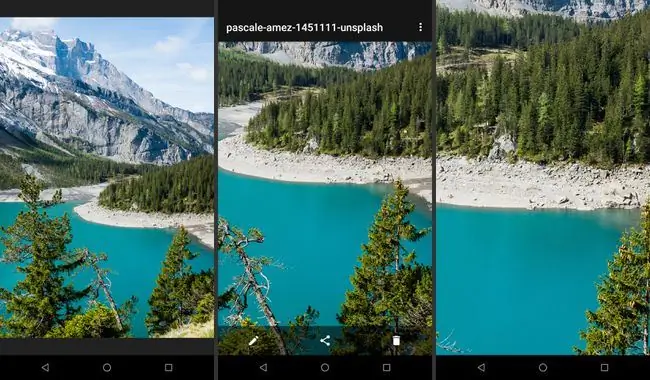
Acest gest se mai numește și dublu clic. Acest lucru este similar cu dublu clic al mouse-ului unui computer. Atingeți rapid ecranul, ridicați degetul și atingeți din nou. Atingerile de două ori sunt adesea folosite pentru a mări hărți sau pentru a selecta elemente.
Clic lung, apăsare lungă sau atingere lungă
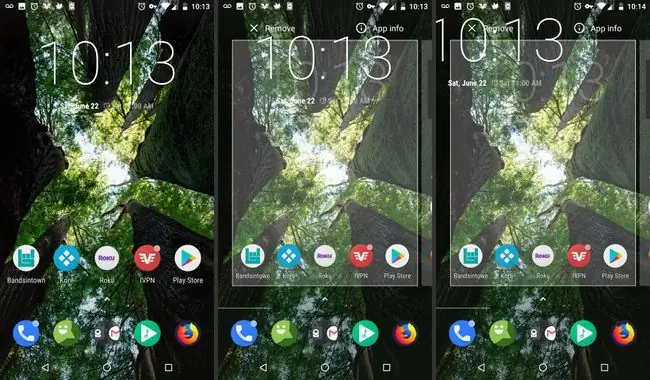
Apăsarea lungă înseamnă atingerea unui element și apăsarea timp de câteva secunde fără a aluneca degetul.
Apăsările lungi pe pictogramele aplicațiilor din bara de sistem vă permit să le mutați pe desktop. Apăsările lungi pe widget-uri vă permit să mutați sau să reglați dimensiunea. Atingerea lungă a vechiului ceas de pe desktop v-a permis să-l eliminați. În general, apăsarea lungă este folosită pentru a afișa un meniu contextual atunci când aplicația îl acceptă.
O variantă este tragerea prin apăsare lungă. Aceasta este o apăsare lungă care vă permite să mutați obiecte care de obicei ar fi mai greu de mutat, cum ar fi rearanjarea pictogramelor pe ecranul de pornire.
Trageți, glisați sau aruncați
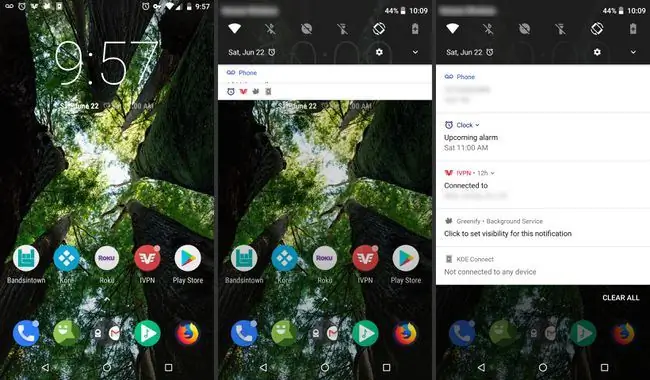
Glisați degetele de-a lungul ecranului pentru a tasta sau trage elemente dintr-o locație a ecranului în alta sau pentru a glisa între ecranele de pornire. Diferența dintre un drag și un fling este în stil. Tragerile sunt controlate, mișcări lente cu care faci ceva pe ecran. Glisările și aruncările sunt scurtări generale în jurul ecranului, precum mișcarea folosită pentru a întoarce o pagină într-o carte.
Defilările sunt glisări sau aruncări cu o mișcare în sus și în jos, mai degrabă decât dintr-o parte în alta.
Trageți de la marginea de sus sau de jos a ecranului în mijlocul ecranului pentru a deschide meniuri în multe programe. Trageți în jos (trageți sau aruncați) din zona de sus a ecranului până în mijlocul ecranului pentru a reîmprospăta conținutul în aplicații precum Mail.
Ciupiți deschis și ciupiți închis
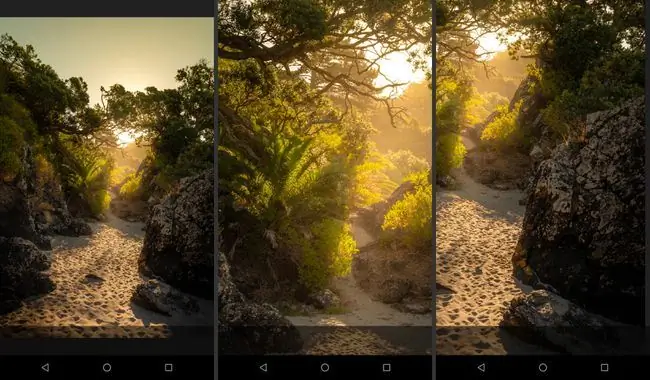
Apropiați două degete într-o mișcare de ciupire sau depărtați-le. Aceasta este o modalitate universală de a ajusta dimensiunea unui obiect din aplicații, cum ar fi o fotografie din interiorul unei pagini web.
Învârtire și înclinare
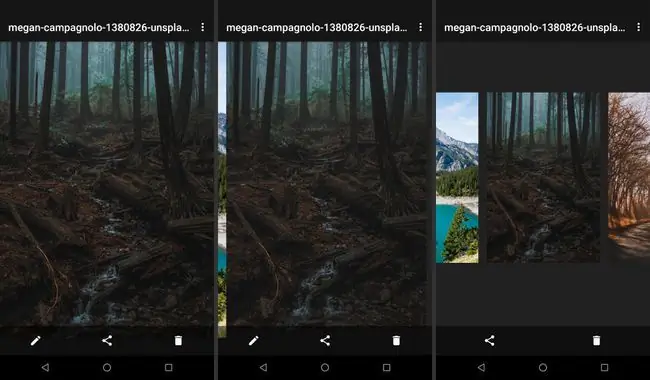
Învârtiți două degete pentru a roti obiectele selectate în unele programe. O glisare cu două degete înclină adesea obiectele 3D din aplicații precum Google Maps.
Butoanele Android
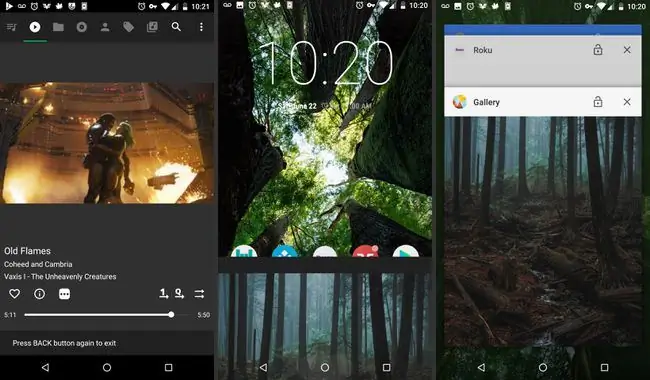
Multe telefoane și tablete Android au butoane, deși nu mai sunt butoane fizice.
Un aranjament comun este un buton Acasă în centru cu Prezentare generală și Înapoi butonul de ambele părți. Aranjamentul poate fi ușor diferit în funcție de dispozitivul dvs., dar ideea generală este standardizată acum pe Android.






